1、首先,打开一个的IntelliJ IDEA代码工具的界面中

2、进入到了的界面中,点击左上角中的呃 file 菜单

3、点击了file菜单之后,弹出了下拉菜单选中为 settings 选项

4、进入到了settings界面中,选中左侧中的 general 选项
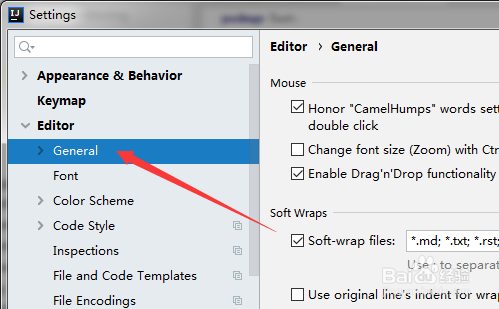
5、选中 general选项之后,去掉 highlight modified lines in gutter 选项

6、去掉 highlight modified lines 坡纠课柩in gutter 选项之后,点击 ok 来保存当前中的设置。

